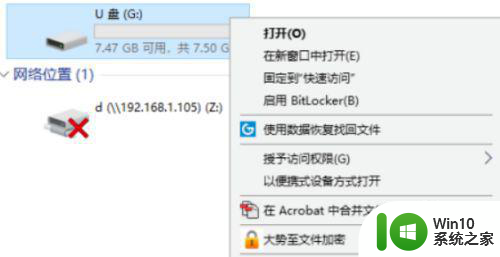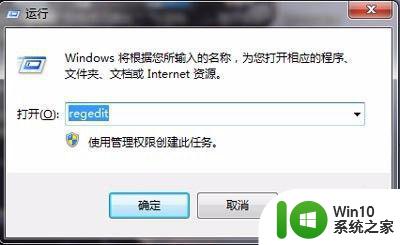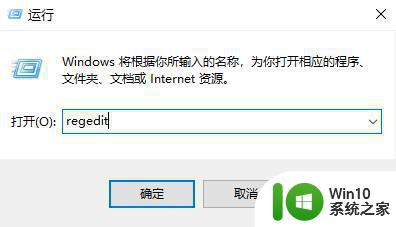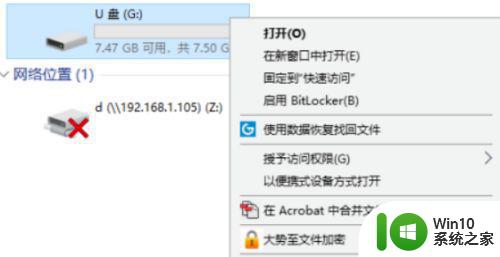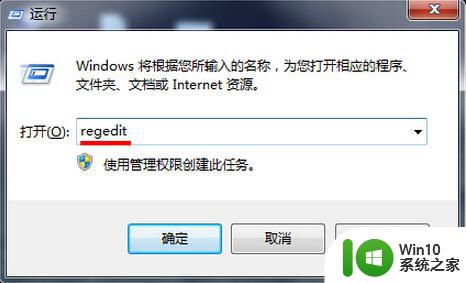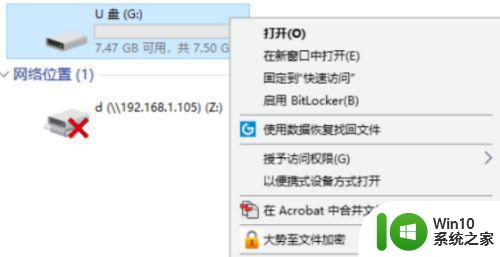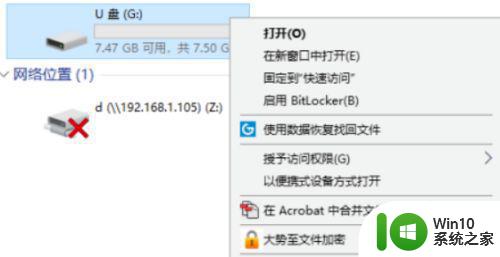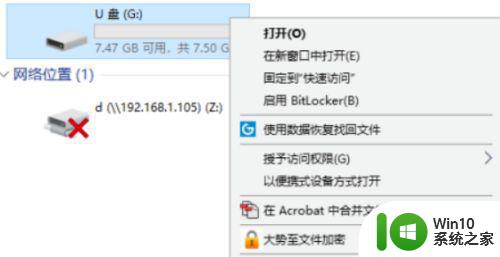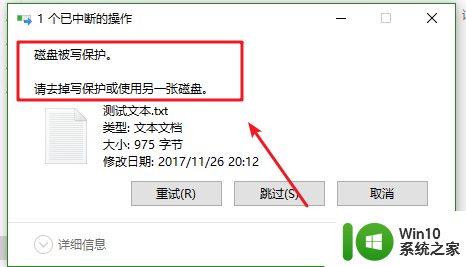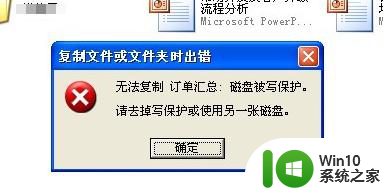磁盘的被写保护功能如何去掉 磁盘上被写保护怎么关掉
有些用户发现自己的电脑磁盘有一个被写保护功能,想要将其去除却不知道具体的操作方法,今天小编给大家带来磁盘的被写保护功能如何去掉,有遇到这个问题的朋友,跟着小编一起来操作吧。
方法如下:
第一步:修改注册表
1、在开始菜单栏的搜索框输入“regedit”,打开注册表编辑器。
2、接着依次展开到HKEY_LOCAL_MACHINE\SYSTEM\CurrentControlSet\Control\StorageDevicePolicies项。

3、将右侧窗口中名为“WriteProtect”的键值改为“0” 注:若没有这个键值就在StorageDevicePolicies项下建立这一键值并将其改成0。
4、以上为常规操作,但在实际操作中。进行如上操作有时会解决不了写保护的问题,可进行了如下操作:重启时带U盘重启,当系统重启至U盘灯闪时,拔掉U盘。
第二步:更改策略
1、在U盘盘符上鼠标右键“属性”,然后选择“硬件”选项卡。
2、在所有磁盘驱动器列表中选择名称含有USB的磁盘驱动器,单击右下方的“属性”按钮。
3、在打开的窗口点击“策略“选项卡。
4、将策略改为“更好的性能”(xp系统则是“为提高性能而优化”)。

以上就是磁盘的被写保护功能如何去掉的全部内容,还有不懂得用户就可以根据小编的方法来操作吧,希望能够帮助到大家。